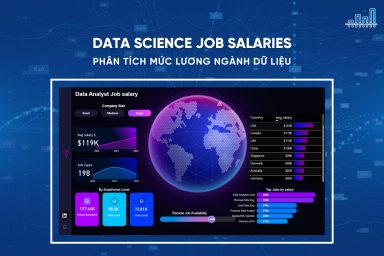Nâng trình phân tích dữ liệu kinh doanh bằng những khóa học của MDA
Tạo Và Sử Dụng Tham Số What-If Để Trực Quan Hóa Các Biến
Bạn có thể tạo các biến tham số what-if cho báo cáo của mình, tương tác với biến đó dưới dạng bộ chia và trực quan hóa cũng như định lượng các giá trị chính khác nhau trong báo cáo của bạn.
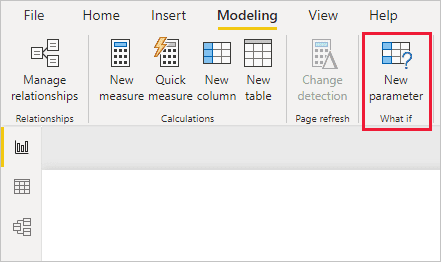
Tạo tham số what-if trên tab Modeling trong Power BI Desktop. Khi bạn chọn nó, một hộp thoại xuất hiện để bạn có thể định cấu hình tham số.
1. Tạo tham số what-if
Để tạo tham số what-if, hãy chọn New Parameter từ tab Modeling trong Power BI Desktop. Trong hình ảnh sau đây, chúng tôi đã tạo một tham số có tên là Discount percentage và đặt loại dữ liệu của nó thành Decimal number. Giá trị tối thiểu bằng không. Tối đa là 0,50 (50 phần trăm) . Chúng tôi cũng đã đặt Increment thành 0,05 hoặc năm phần trăm. Đó là mức độ mà thông số sẽ điều chỉnh khi được tương tác trong một báo cáo.
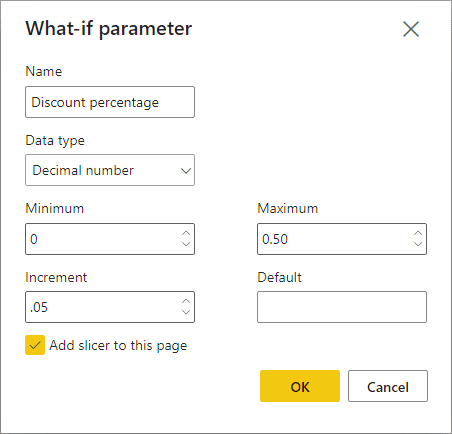
Đối với số thập phân, hãy đảm bảo bạn đặt số 0 trước giá trị, như trong 0,50 so với chỉ 0,50. Nếu không, số sẽ không hợp lệ và nút OK sẽ không thể chọn được.
Để thuận tiện cho bạn, hộp kiểm Add slicer to this page vào trang này sẽ tự động đặt một bộ cắt có biến what-if của bạn vào trang báo cáo hiện tại.
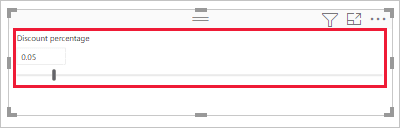
Ngoài việc tạo biến, việc tạo tham số what-if cũng tạo thước đo mà bạn có thể sử dụng để trực quan hóa giá trị hiện tại của tham số what-if.
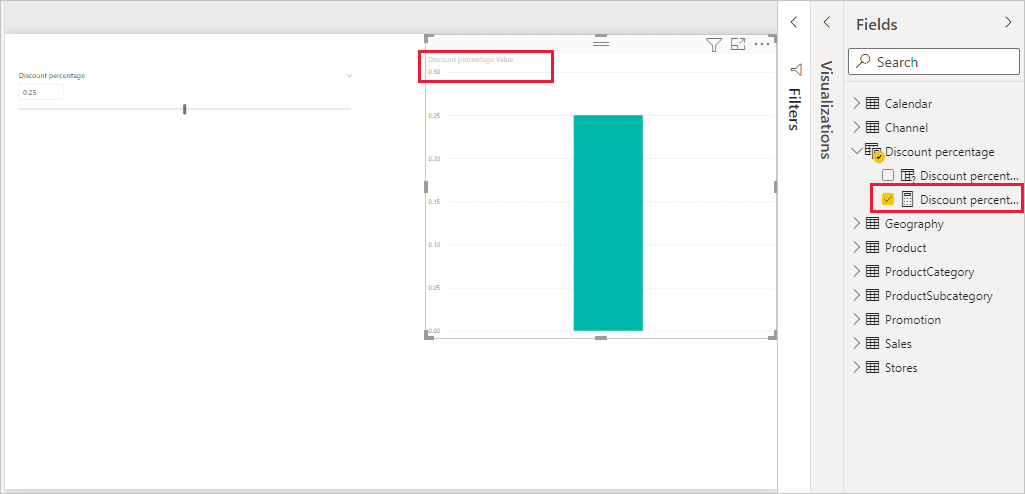
Điều quan trọng và hữu ích cần lưu ý là khi bạn tạo tham số what-if, cả biến và thước đo đều trở thành một phần của mô hình của bạn. Vì vậy, chúng có sẵn trong toàn bộ báo cáo và có thể được sử dụng trên các trang báo cáo khác. Và vì chúng là một phần của mô hình nên bạn có thể xóa bộ cắt khỏi trang báo cáo. Nếu bạn muốn nó quay lại, chỉ cần lấy tham số what-if từ danh sách Fields và kéo nó vào canvas, sau đó thay đổi hình ảnh thành một slicer.
2. Sử dụng tham số what-if
Hãy tạo một ví dụ đơn giản về việc sử dụng tham số what-if. Chúng tôi đã tạo tham số what-if trong phần trước. Bây giờ chúng ta sẽ đưa nó vào sử dụng bằng cách tạo một thước đo mới có giá trị điều chỉnh bằng thanh trượt.
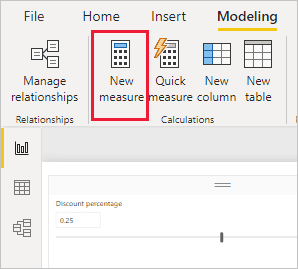
Biện pháp mới chỉ đơn giản là tổng số tiền bán hàng, với tỷ lệ chiết khấu được áp dụng. Bạn có thể tạo các biện pháp phức tạp và thú vị để cho phép người tiêu dùng báo cáo của bạn hình dung biến của biến what-if của bạn. Ví dụ: bạn có thể tạo báo cáo cho phép nhân viên bán hàng xem khoản thù lao của họ nếu họ đáp ứng các mục tiêu hoặc tỷ lệ phần trăm doanh số bán hàng nhất định hoặc xem tác động của việc tăng doanh số bán hàng đối với giảm giá sâu hơn.
Nhập công thức đo lường vào thanh công thức và đặt tên cho công thức là Doanh số sau chiết khấu.

Sau đó, chúng tôi tạo một hình ảnh cột với OrderDate trên trục và cả SalesAmount cũng như thước đo vừa tạo, Sales after Discount làm giá trị.
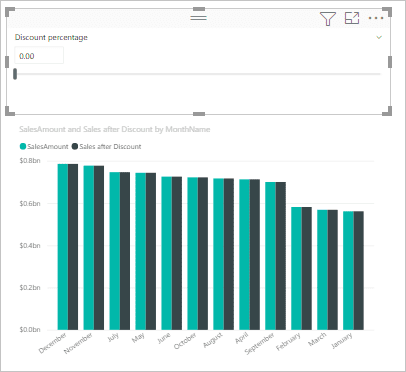
Sau đó, khi chúng ta di chuyển thanh trượt, chúng ta sẽ thấy rằng cột Sales after Discount phản ánh số tiền bán hàng được chiết khấu.
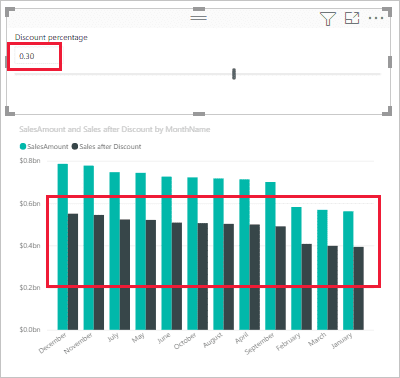
Và, đó là tất cả để có nó. Bạn có thể sử dụng tham số what-if trong mọi tình huống. Các tham số này cho phép người tiêu dùng báo cáo tương tác với các tình huống khác nhau mà bạn tạo trong báo cáo của mình.
Xem thêm: Xem Báo Cáo Power BI Được Tối Ưu Hóa Cho Điện Thoại
3. Cân nhắc và hạn chế
Có một số cân nhắc và hạn chế đối với biến what-if cần ghi nhớ.
- Tham số what-if chỉ có thể được sử dụng với phạm vi giá trị từ 0 đến 1.000. Đối với phạm vi lớn hơn 1.000, giá trị tham số sẽ được lấy mẫu.
- Điều gì sẽ xảy ra nếu các tham số được thiết kế để đo lường trong hình ảnh và có thể không tính toán chính xác khi được sử dụng trong tính toán kích thước.
Xem thông tin khai giảng Khóa học Business Intelligence mới nhất tại Mastering Data Analytics. Liên hệ 0961 48 48 66 hoặc inbox Fanpage Mastering Data Analytics để đăng ký nhanh nhất nhé!